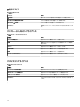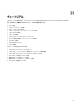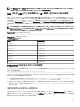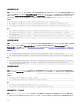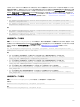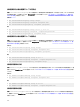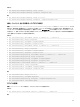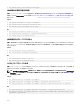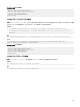Users Guide
コマンド:
• PS> Remove-DiscoveryExcludeRange -Range <range>
• PS> Remove-DiscoveryExcludeRange -RangeList <RangeList.xml>
例:
• PS> Remove-DiscoveryExcludeRange -Range 10.35.12.1
• PS> Remove-DiscoveryExcludeRange -RangeList .\Samples\RangeList.xml
検出、インベントリ、および状態ポーリングタスクの実行
説明:Set-RunDiscovery、Set-RunInventory、Set-RunDiscoveryInventory および Set-RunStatusPoll コマンドを
使用すると、検出範囲、検出範囲グループ、またはデバイスの検出、インベントリ、および状態ポーリングを実行できます。範囲と範囲グループに
ついては、XML ファイルを使用するか範囲を指定して、範囲を入力します。RangeList.xml ファイルの詳細については、「XML または CSV ファイ
ルを使用した、IP、範囲、またはホスト名の指定」を参照してください。デバイスの場合は、デバイスツリーに表示されているデバイスの名前を入力
します。複数のデバイス名はカンマで区切る必要があります。
コマンド:
• PS> Set-RunDiscovery -DeviceName <device 1>,<device 2>,...,<device N>
• PS> Set-RunDiscovery -Range <rangename>
• PS> Set-RunDiscovery -GroupName <rangeGroupName>
• PS> Set-RunDiscovery -RangeList <rangelist.xml>
• PS> Set-RunInventory -DeviceName <device 1>,<device 2>,...,<device N>
• PS> Set-RunInventory -Range <rangename>
• PS> Set-RunInventory -GroupName <rangeGroupName>
• PS> Set-RunInventory -RangeList <rangelist.xml>
• PS> Set-RunDiscoveryInventory -DeviceName <device 1>,<device 2>,...,<device N>
• PS> Set-RunDiscoveryInventory -Range <rangename>
• PS> Set-RunDiscoveryInventory -GroupName <rangeGroupName>
• PS> Set-RunDiscoveryInventory -RangeList <rangelist.xml>
• Set-RunStatusPoll -DeviceName <device 1>,<device 2>,...,<device N>
• PS> Set-RunStatusPoll -Range <rangename>
• PS> Set-RunStatusPoll -GroupName <rangeGroupName>
• PS> Set-RunStatusPoll -RangeList <rangelist.xml>
例:
• PS> Set-RunDiscovery -Range 10.23.23.1
•
PS> Set-RunInventory -GroupName MyServers
• PS> Set-RunDiscoveryInventory -RangeList .\Samples\RangeList.xml
• PS> Set-RunStatusPoll -DeviceName MyZen
デバイスの削除
説明:Remove-Device コマンドを使用して、デバイスツリーからデバイスを削除できます。
コマンド:
• PS> Remove-Device -DeviceName <device 1>,<device 2>,...,<device N>
例:
383